 زهرا دوستی نسب
زهرا دوستی نسب

امروزه، تلفنهای هوشمند به بخش جداییناپذیر زندگی ما تبدیل شدهاند و برنامههای متعددی را در خود جای دادهاند. مدیریت و سازماندهی این برنامهها، یک مسئله مهم است. علاوه بر این، حفظ حریم خصوصی و کنترل دسترسی به برنامههای خاص، در گوشیهای همراه از اهمیت ویژهای برخوردار است. خوشبختانه، سیستمعامل iOS امکانات مختلفی را برای پنهان کردن برنامهها در اختیار کاربران قرار میدهد. در این مقاله به بررسی روشهای گوناگون پنهانسازی برنامهها در آیفون میپردازیم و راهنمایی جامعی را برای مدیریت بهتر فضای دیجیتال و حفظ حریم خصوصی ارائه میدهیم؛ پس با دارا کالا همراه باشید.
آیا تا به حال پیش آمده که به دلایلی بخواهید برخی از برنامههای نصب شده در آیفون خود را مخفی کنید؟ شاید بخواهید از دیده شدن آیکونهای این برنامهها توسط دیگران جلوگیری کنید، یا اینکه برنامههای پیشفرض و غیرضروری آیفون خود را مخفی کنید تا از شلوغی صفحه اصلی جلوگیری کنید.
خوشبختانه، ترفندها و روشهای متعددی برای مخفی کردن برنامهها در آیفون وجود دارد. در این قسمت چند روش کاربردی را به شما آموزش میدهیم؛ که به کمک آنها میتوانید حتی برنامههای پیشفرض نصب شده روی آیفون خود را هم پنهان کنید. این ترفندها در برندهای مختلف تفاوت دارد؛ مثلاً نحوه مخفی کردن برنامه ها در گوشی سامسونگ با انجام این کار در گوشیهای آیفون متفاوت است.
استفاده از Screen Time یک روش کاملاً مطمئن برای مخفی کردن برنامهها در گوشیهای ایفون محسوب میشود. برای استفاده از این روش مراحل زیر را انجام دهید:
- وارد بخش تنطیمات شوید و گزینه Screen Time را انتخاب کنید.
- سپس وارد قسمت Content & Privacy Restrictions شوید.
- مطمئن شوید گزینه Content & Privacy Restrictions فعال است.
- در این مرحله روی Allow Apps & Features ضربه بزنید.
- چراغ کنار برنامههایی را که قصد مخفی کردن آنها را دارید، غیرفعال کنید.

در لیست برنامههای پیشفرض گوشی موبایل که به شما نشان داده میشود، برنامههایی که میخواهید غیرفعال شود را روی حالت خاموش قرار دهید. پس از اینکه تنظیمات را ببندید، تغییرات اعمال شده و برنامههای انتخاب شده غیرفعال میشوند. همچنین درصورتی که گزینه کنار برنامه را مجدداً فعال کنید، برنامههای مخفی شده بازمیگردند.
به کمک این قابلیت میتوانید برنامهها را در پشت درخواست احراز هویت ایمن کنید. شما نمیتوانید برنامههای پیش فرضی که با iOS 18 نصب میشوند را پنهان کنید. فقط امکان پنهان کردن برنامههایی که جداگانه از App Store دانلود میکنید وجود دارد. برای مخفی کردن برنامهها در ایفون کافیست مراحل زیر را انجام دهید:
- در صفحه اصلی، برنامهای که میخواهید پنهان کنید را بیابید.
- روی برنامه ضربه زده و نگه دارید تا منوی اقدامات سریع باز شود.
- گزینه Require Face ID (یا Touch ID یا Passcode) را انتخاب کنید.
- Hide and Require Face ID (یا Touch ID یا Passcode) را انتخاب کنید، با استفاده از Face ID (یا Touch ID یا رمز عبور) احراز هویت کنید، سپس روی Hide App ضربه بزنید.
- اکنون برنامه از صفحه اصلی حذف شده و به پوشه پنهان در پایین App Library انتقال داده میشود.
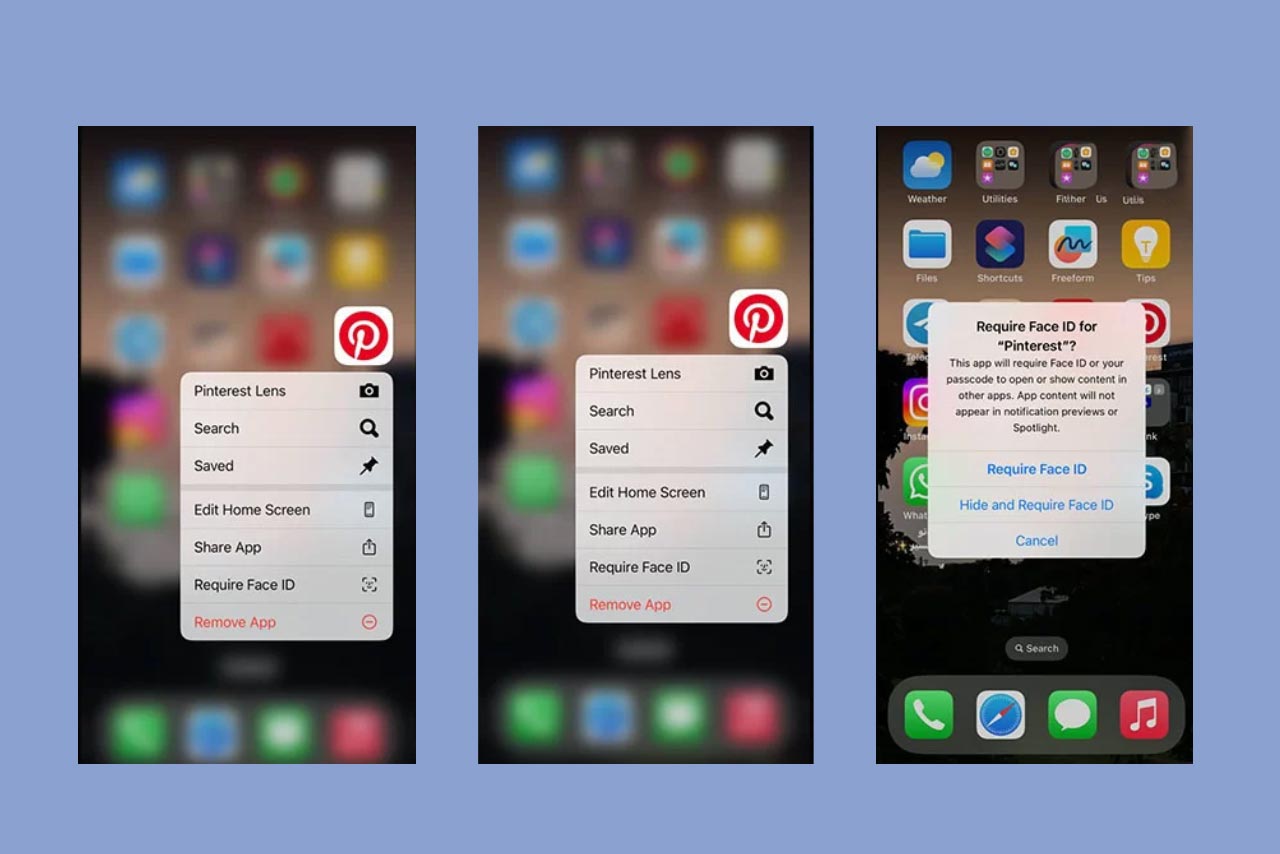
در نسخه iOS 14 به بعد این امکان برای شما به وجود آمده است که برنامهها را از صفحه اصلی حذف کنید و فقط در App Library نشان داده شوند. از این ترفند ساده میتوانید برای دور نگه داشتن برخی از برنامهها از دید دیگر افراد استفاده کنید. برای استفاده از این قابلیت مراحل زیر را انجام دهید:
- آیکون برنامه را لمس کرده و نگه دارید.
- سپس روی Remove App ضربه زنید.
- اکنون گزینه Remove from Home Screen را انتخاب کنید.
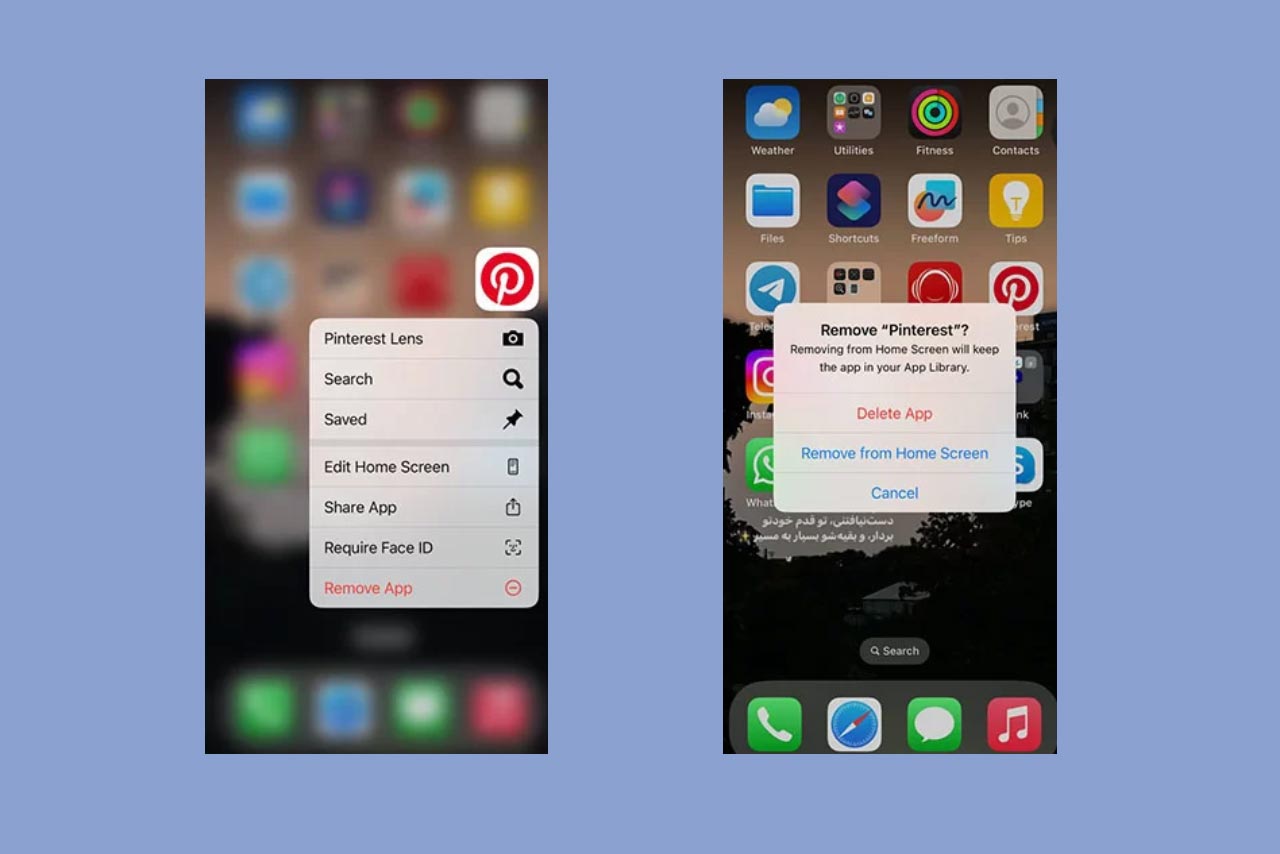
اگر میخواهید برنامه مخفی شده را مجدداً بازگردانید، صفحه اصلی را به پایین بکشید و نام برنامه را جست جو کنید. سپس آیکون برنامه را لمس کرده و نگه دارید و گزینه Add to Home Screen را انتخاب کنید.
یک راه نسبتاً ساده و مؤثر برای مخفی کردن برنامهها در آیفون، استفاده از پوشههاست. با این روش، شما برنامههایی که میخواهید کمتر در معرض دید باشند را در داخل یک پوشه قرار میدهید و سپس آن پوشه را در یک صفحه دور از دسترس در صفحه اصلی آیفون خود قرار میدهید.
روش مخفی کردن برنامههای ایفون به کمک Siri مکمل روش قبلی است؛ زیرا اگر برنامهها را از هوم اسکرین حذف کنید، بازهم در نتایج جستجوی سیری وجود دارند. جهت پنهان کردن برنامههای ایفون از سیری، مراحل زیر را انجام دهید:
- در بخش تنظیمات آیفون خود وارد بخش تنظیمات Siri شوید.
- گزینه Apps را انتخاب کنید.
- اکنون برنامه موردنظرتان را انتخاب کنید.
- گزینه Show App in Search، Show on Home Screen و Suggest App را خاموش کنید.

جهت مخفی کردن برنامههایی که از اپ استور دانلود کردهاید، مراحل زیر را انجام دهید:
- به App Store بروید.
- روی عکس پروفایل خودتان در بالای صفحه ضربه بزنید.
- وارد قسمت Purchased یا خریداری شده شوید.
- در این قسمت برنامههایی که با Apple ID شما دانلود شدهاند را مشاهده میکنید. برنامهای که میخواهید مخفی کنید را پیدا کنید.
- روی برنامه به سمت چپ بکشید تا گزینه Hide یا مخفی کردن ظاهر شود؛ سپس روی آن ضربه بزنید.
همچنین برای دسترسی به برنامههایی که مخفی کردهاید هم باید مراحل زیر را طی کنید:
- به قسمت Purchased در App Store بروید.
- به پایین صفحه اسکرول کنید و گزینه Hidden Purchases یا خریداریهای مخفی را انتخاب کنید.
- با وارد کردن رمز عبور یا استفاده ازFace ID، میتوانید لیست برنامههای مخفی شده را مشاهده کنید.
- برای بازگرداندن برنامه، روی دکمه Unhide یا نمایش کنار آن ضربه بزنید.
با استفاده از دستورالعملهای زیر میتوانید برنامههای مخفی گوشی ایفون خود را پیدا کنید.
- در صفحه اصلی آیفون انگشتتان را به سمت چپ بکشید، تا قابلیت Search باز شود. سپس در نوار جستجو، نام برنامه موردنظرتان را تایپ کنید. هنگامی که آیکون برنامه ظاهر شد، روی آن ضربه بزنید تا باز شود.
- یا اینکه صفحه اصلی خود را به چپ بکشید تا صفحه App Library را ببینید. سپس نام برنامه را در نوار جستجو تایپ کنید یا به دستهای بروید که به آن تعلق دارد.
- همچنین سیری هم میتواند در یافتن برنامه به شما کمک کند، کافیست بگویید سیری «open [نام برنامه]». سیری برنامه را برای شما پیدا میکند.

در این مقاله، به بررسی روشهای مختلف مخفی کردن برنامهها در آیفون پرداختیم. اگرچه سیستمعامل iOS به طور مستقیم قابلیت مخفی کردن برنامهها را ارائه نمیدهد، ولی به کمک ترفندهای مختلف، میتوانید تا حد زیادی برنامههای خاص را از دید افراد دیگر پنهان کنید. با استفاده ترکیبی از روشهایی که در بالا ذکر کردیم میتوانید تا حد زیادی حریم خصوصی خود را در آیفون حفظ کنید و از دسترسی ناخواسته به برنامههای خود جلوگیری کنید. همچنین در مقاله چگونه برنامهها را در گوشی شیائومی مخفی کنیم به شما آموزش دادیم چگونه در گوشیهای شیائومی برنامه مخفی کنید. نظرات و تجربیات خود را در بخش نظرات با ما به اشتراک بگذارید.
کلیه حقوق این تارنما محفوظ و متعلق به فروشگاه اینترنتی دارا کالا می باشد

 اندازه صفحه نمایشی کوچکتر از استاندارد است!
اندازه صفحه نمایشی کوچکتر از استاندارد است!